CAD怎么设置背景颜色?
CAD绘制图形的时候通常采用的是默认的背景颜色,但有用户喜欢将背景改为自己喜欢的颜色。今天简单说一下颜色设置的相关选项。
一、修改模型空间背景颜色
1、输入OP回车,打开选项对话框。
2、选择“显示”选项卡,找到并点击按钮“颜色”,打开图形窗口颜色设置的对话框,如下图所示。
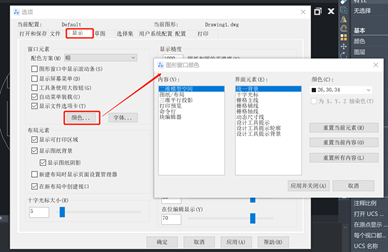
选择“二维模型空间”,选择“统一背景”,在右上角的颜色下拉列表选择需要的颜色。
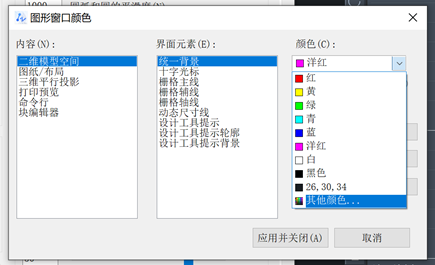
最后点击“图形窗口颜色”对话框的“应用并关闭”按钮即可。
二、修改图纸/布局空间的背景颜色
布局空间的背景颜色设置方法与模型空间的设置方法基本相同,只有一些区别。布局空间不仅有模拟图纸的方框,还有阴影和背景色。模型空间背景是纯色的,而布局有两种颜色,如下图所示。
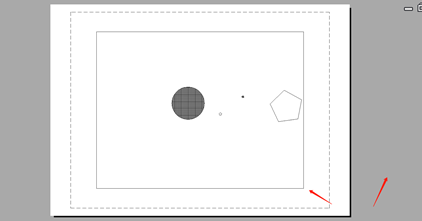
1、输入OP回车,打开选项对话框。
2、选择“显示”选项卡,找到并点击按钮“颜色”,打开图形窗口颜色设置的对话框。
CAD提供了图纸背景颜色的设置,如下图所示。
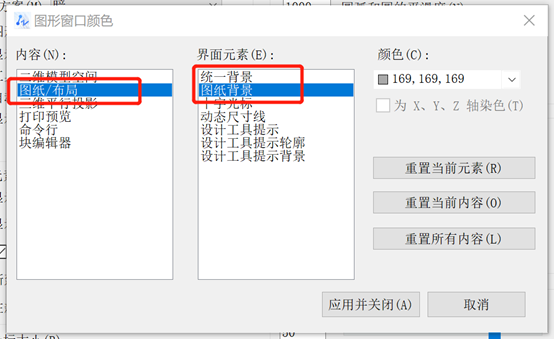
很多用户把布局空间像模型空间那样使用,一个布局放多个视口以及图框,所以会希望图纸范围以外也可以使用统一背景颜色。
如果是提供了统一背景和图纸背景颜色设置的版本,将两种颜色都改为一样的即可。
若是不支持修改图纸背景颜色的版本,只能在修改布局的背景颜色后,再到选项对话框里关闭“图纸背景的显示”的显示了。
将布局的统一背景修改为黑色后的效果如下图所示。
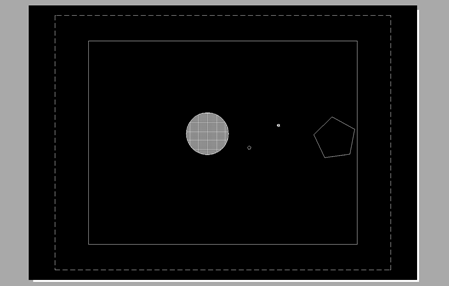
我们看见只有中间的部分变黑了,背景颜色没有发生变化,因此,如下图所示,我们可以在选项对话框的显示选线卡单击取消勾选“显示图纸背景”。
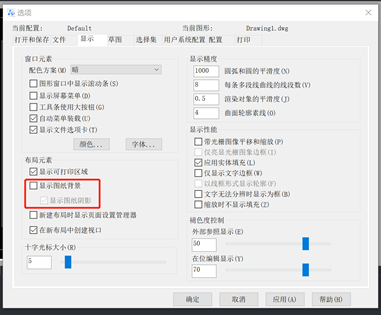
这样布局空间的背景颜色就都统一了,如下图所示。
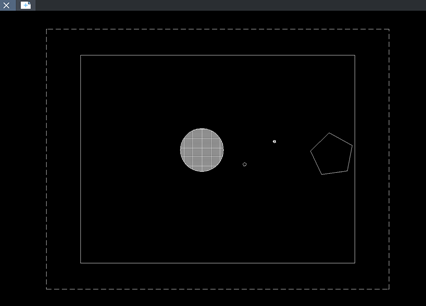
推荐阅读:CAD
推荐阅读:CAD下载
·定档6.27!中望2024年度产品发布会将在广州举行,诚邀预约观看直播2024-06-17
·中望软件“出海”20年:代表中国工软征战世界2024-04-30
·2024中望教育渠道合作伙伴大会成功举办,开启工软人才培养新征程2024-03-29
·中望将亮相2024汉诺威工业博览会,让世界看见中国工业2024-03-21
·中望携手鸿蒙生态,共创国产工业软件生态新格局2024-03-21
·中国厂商第一!IDC权威发布:中望软件领跑国产CAD软件市场2024-03-20
·荣耀封顶!中望软件总部大厦即将载梦启航2024-02-02
·加码安全:中望信创引领自然资源行业技术创新与方案升级2024-01-03
·玩趣3D:如何应用中望3D,快速设计基站天线传动螺杆?2022-02-10
·趣玩3D:使用中望3D设计车顶帐篷,为户外休闲增添新装备2021-11-25
·现代与历史的碰撞:阿根廷学生应用中望3D,技术重现达·芬奇“飞碟”坦克原型2021-09-26
·我的珠宝人生:西班牙设计师用中望3D设计华美珠宝2021-09-26
·9个小妙招,切换至中望CAD竟可以如此顺畅快速 2021-09-06
·原来插头是这样设计的,看完你学会了吗?2021-09-06
·玩趣3D:如何使用中望3D设计光学反光碗2021-09-01
·玩趣3D:如何巧用中望3D 2022新功能,设计专属相机?2021-08-10
·CAD图块无法分解怎么解决2023-06-01
·CAD对象捕捉的问题和技巧总结2021-06-04
·CAD中撤销的快捷键2018-01-11
·CAD标注尺寸看不见怎么办2018-03-28
·CAD中块和增强属性编辑器有什么不同? 2017-07-19
·CAD中如何将工具图标变大2017-06-30
·如何在CAD中绘制与上一线段相连的垂线?2023-12-27
·CAD使用线性标注怎么标注直径符号2022-02-21














